题目内容
文档使用阅读视图的几个操作技巧,你学会了吗?
题目答案
1、在“视图”选项卡的“视图”组中单击“阅读视图”按钮,如图1所示。此时将打开阅读视图,在该视图中单击“上一屏”按钮和“下一屏”按钮可进行翻页操作,如图2所示。
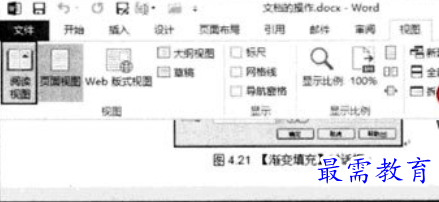
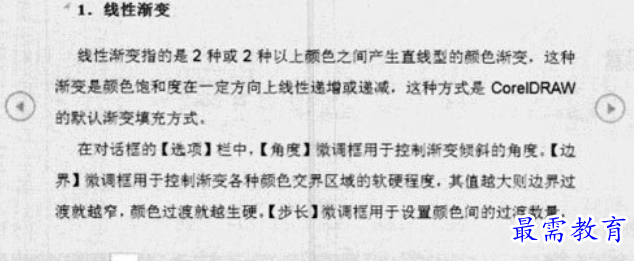
2、在阅读时为了使某些文字突出显示,可以在选择文字后右击鼠标,选择关联菜 单中的“突出显示”命令,在打开的颜色列表中选择颜色,如图3所示。此时选择的文字将以选择的颜色作为背景突出显示,如图4所示。

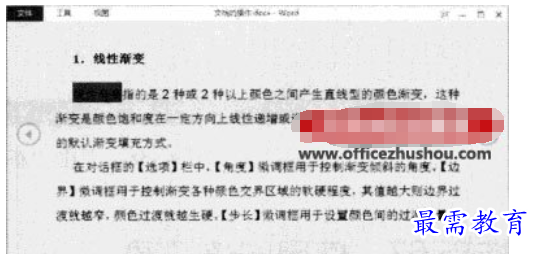
提示:在添加了突出显示后,如果要取消突出显示效果,可以选择“工具”丨“撤销 突出显示”命令。
3、在阅读视图的文档标题上右击,选择快捷菜单中的“展开/折叠” | “折叠标题” 命令,如图5所示,标题下的文字内容将被折叠隐藏,如6所示。
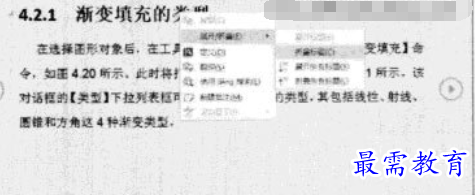
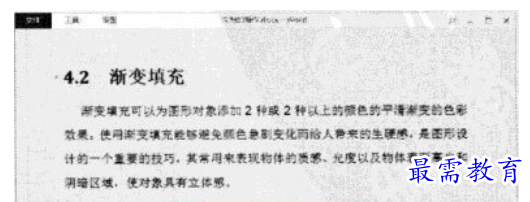




点击加载更多评论>>